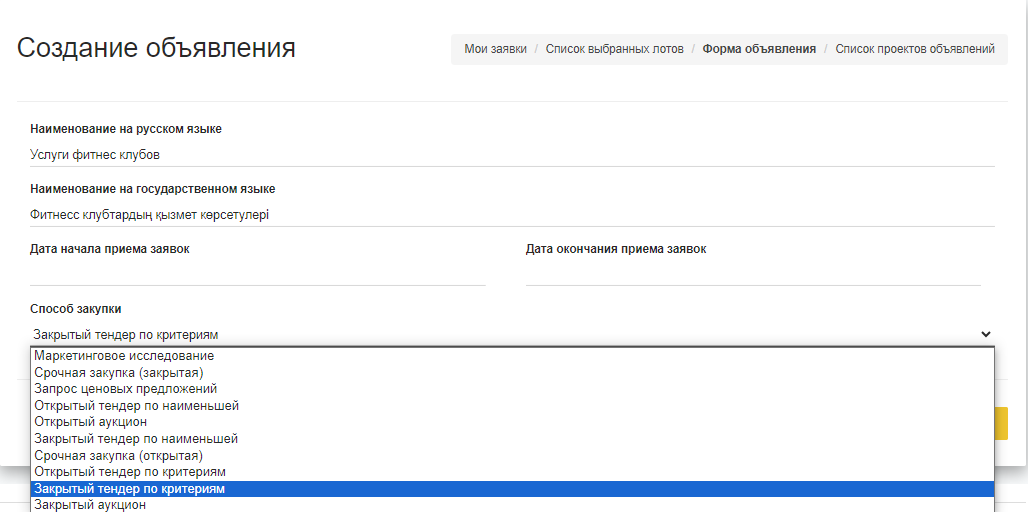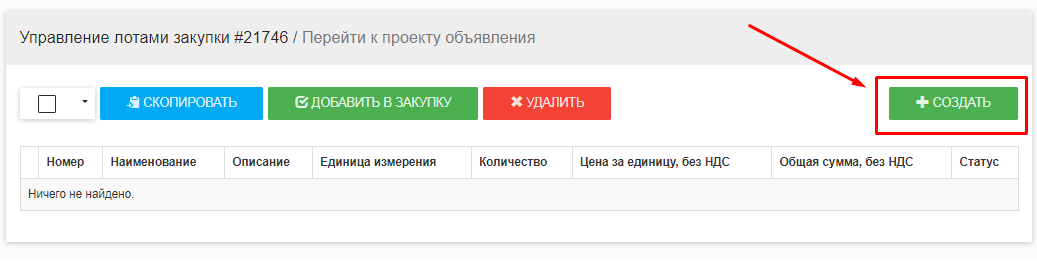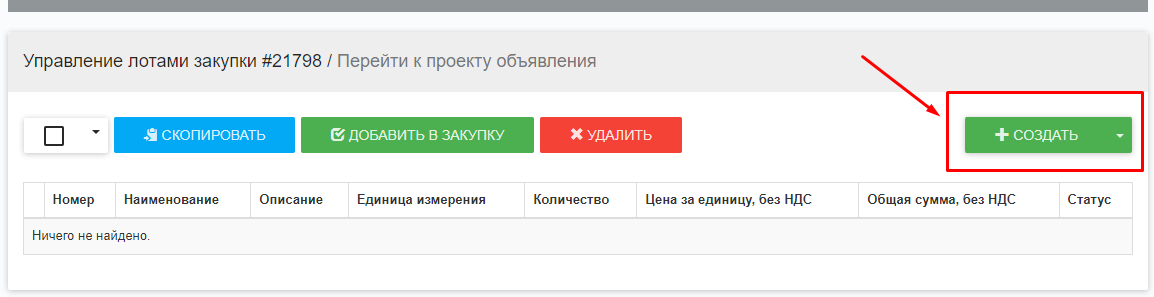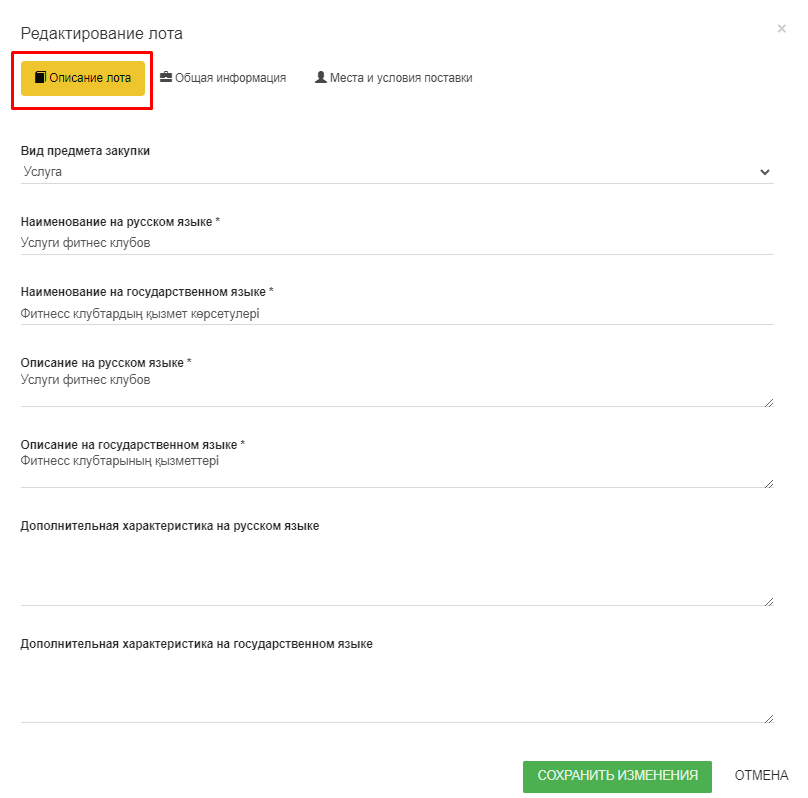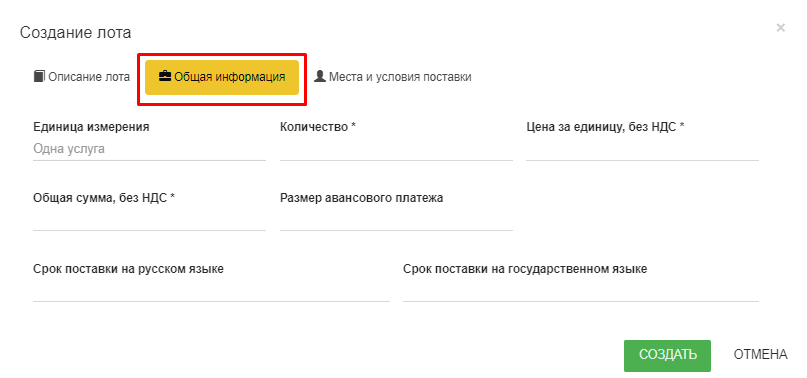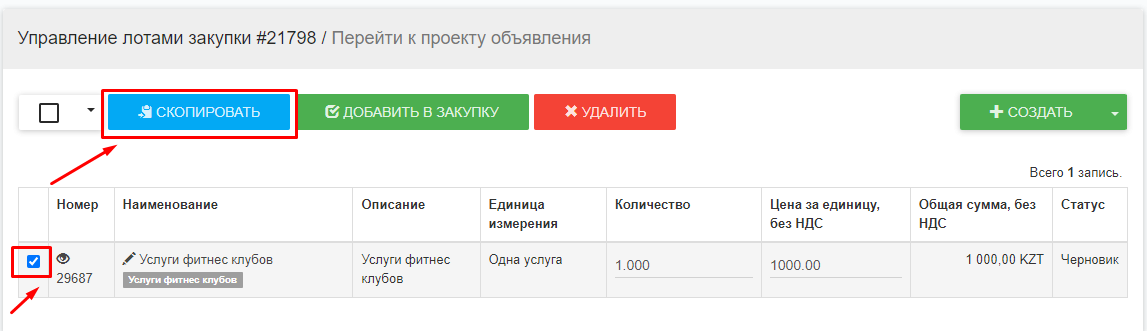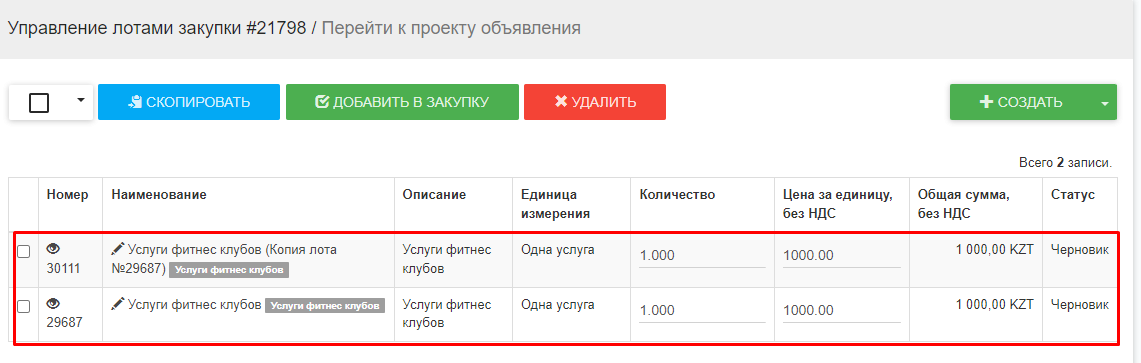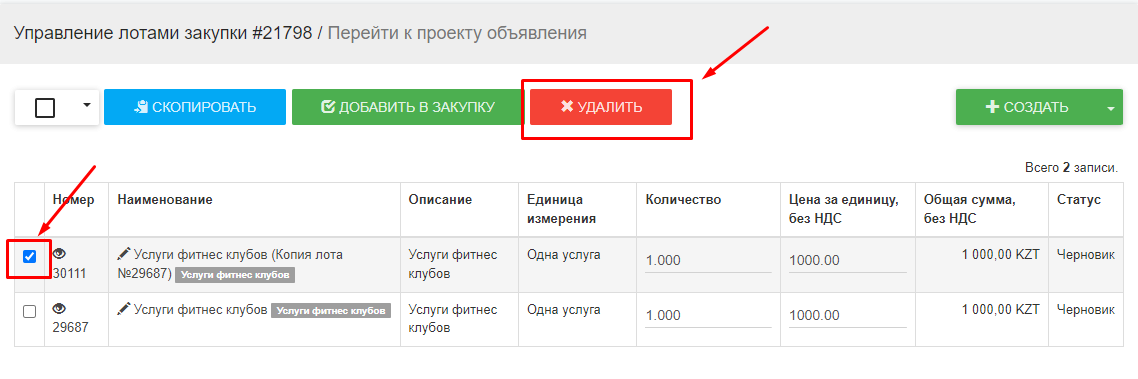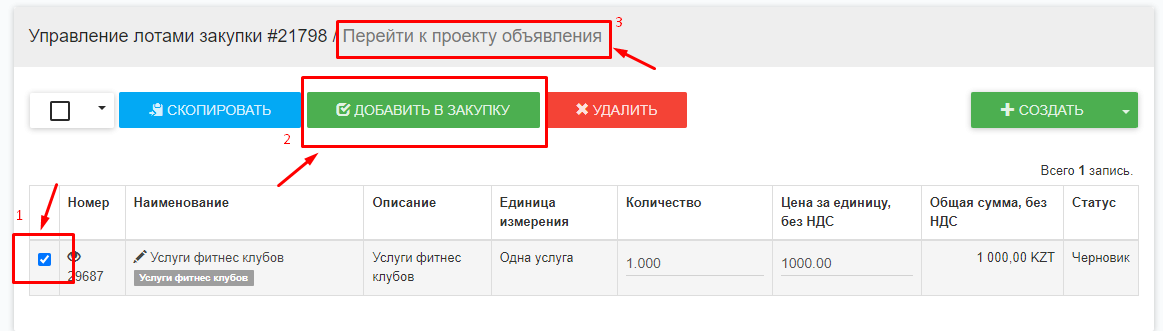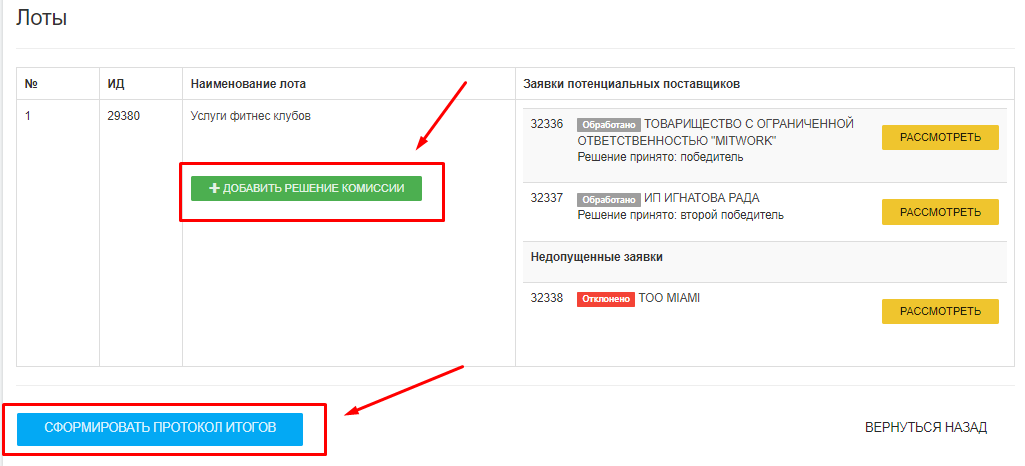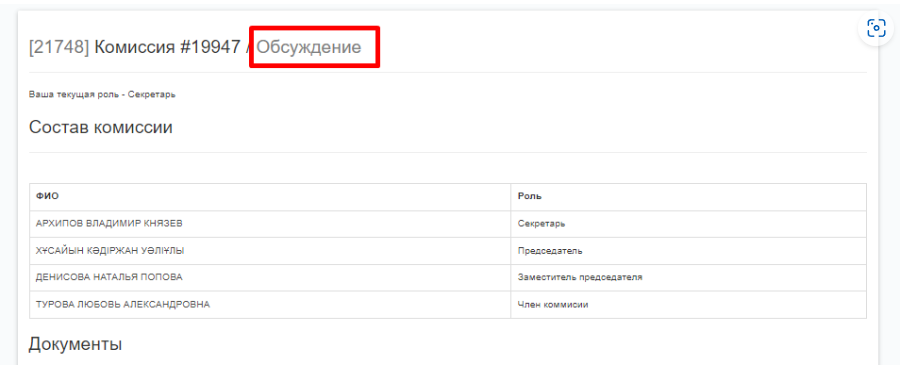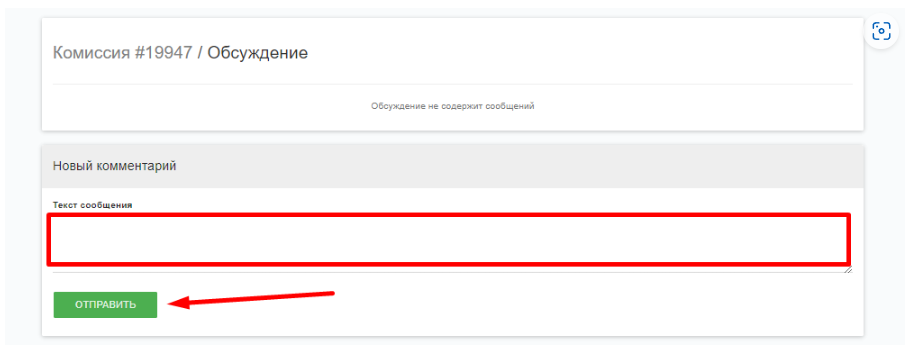...
После нажатия на кнопку "Создать" выйдет форма, где необходимо заполнить все поля:
| Наименование на русском/государственном языках | Заполняется вручную |
|---|---|
| Дата начала/окончания приема заявок | Заполняется вручную |
| Способ закупки | Необходимо выбрать из выпадающего списка |
После заполнения нажимаете на кнопку "Далее". Открывается страница "Форма редактирования объявления".
...
В открывшейся форме необходимо нажать на кнопку "Создать".
Далее необходимо заполнить:
...
Внимание! Пункты, отмеченные значком "*" обязательные для заполнения.
| Вид предмета закупки * | Необходимо выбрать из выпадающего списка вид предмета закупок Товар/Работа/Услуга |
|---|---|
| Наименование на русском/государственном языках * | Указать наименование предмета объявления:
|
| Описание на русском/государственном языках * | Ввести краткое описание предмета объявления, заполняется вручную |
| Дополнительная характеристика на русском/государственном языках | Необходимо указать специализированные/детализированные характеристики закупаемых Товаров/Работ/Услуг - заполняется вручную |
- Общая информация:
Внимание! Пункты, отмеченные значком "*" обязательные для заполнения.
| Единица измерения | Система определяет единицу измерения за товар/работу/услугу |
|---|---|
| Количество * | Заполняется вручную |
| Заполняется вручную | |
| Система автоматически определяет общую сумму после того, как заполняется цена за единицу | |
| Заполняется вручную | |
Срок поставки на русском/государственном языках | Заполняется вручную |
- Места и условия поставки
Внимание! Пункты, отмеченные значком "*" обязательные для заполнения.
| Инкотермс | Необходимо выбрать из выпадающего списка |
|---|---|
| Количество | Заполняется вручную |
| Страна/Регион | Необходимо выбрать из выпадающего списка |
| Заполняется вручную |
При необходимости можно добавить второй адрес поставки, нажав на кнопку "Добавить". Адрес поставки также можно добавить, нажав на кнопку "Выбрать из списка" - можно выбрать место поставки из ранее добавленных мест через "Профиль организации" - "Контактные данные".
...
После заполнения всех обязательных полей нажмите на кноку "Создать".
После создания статус лота переходит в статус "Черновик". При необходимости есть возможность скопировать лот. Для того, чтобы скопировать лот необходимо поставить галочку и нажать на кнопку "Скопировать
...
...
...
При необходимости можно удалить лот. Для этого необходимо отметить лот галочкой и нажать на кнопку "Удалить".
...
Для того, чтобы добавить лоты в объявление, необходимо отметить галочкой нужные лоты и нажать на кнопку "Добавить в закупку". После нажать на "Перейти к проекту объявления".
...
Добавленные лоты появятся в списке лотов в объявлении. Если необходимо редактировать лот и вернуть его обратно в статус черновик, на данном этапе есть такая возможность нажав на стрелку.
...
После публикации Протокол итогов отобразится в разделе "Документы". Статус объявления перейдет в "Завершен".
Обсуждение в объявлении способом "Открытый тендер по критериям"
Комиссии на форме просмотра объявления со статусом «Рассмотрение заявок»» доступен функционал обсуждения. Для использования данного функционала необходимо перейти в "Обсуждение".
Где Члены комиссии могут прописывать текст.